1、打开软件将需要移动页面的PDF文件添加进去。
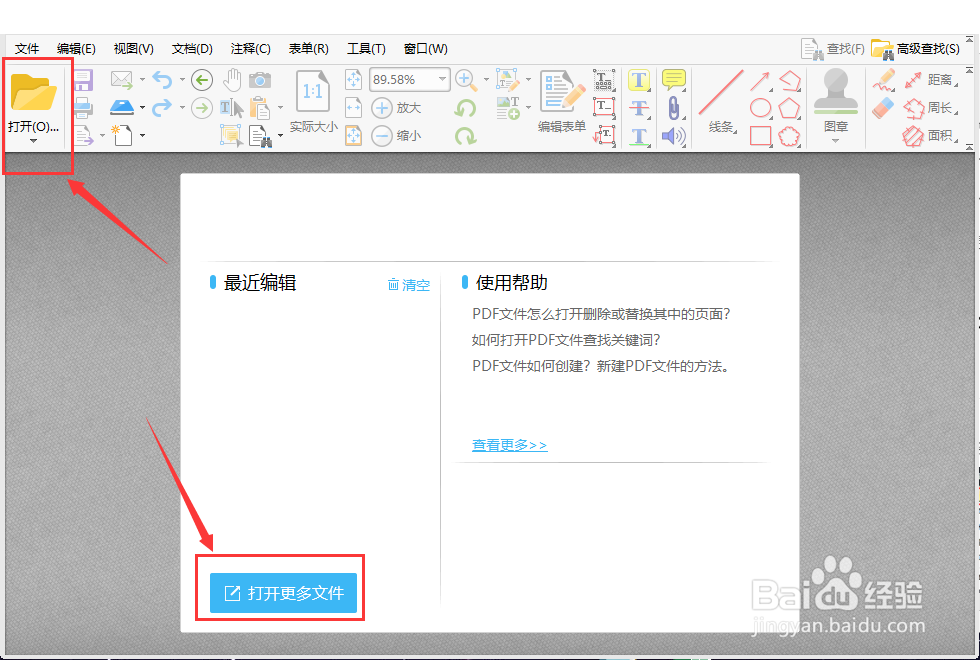
2、在软件的界面可以找到文档,用鼠标点击文档,就可以找到更多页面,将鼠标移动到更多页面,可以找到移动页面。
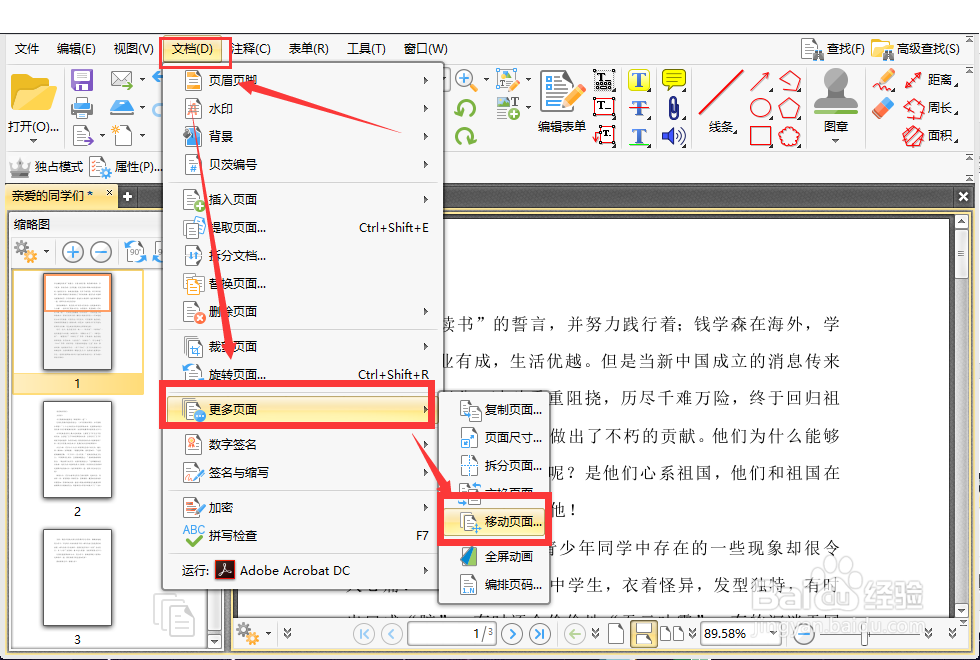
3、点击移动页面,在软件的界面会出现一个弹窗,在弹窗里面可以找到页面范围,也就是需要移动的页面范围。可以选择当前页以及自定义页面选择。
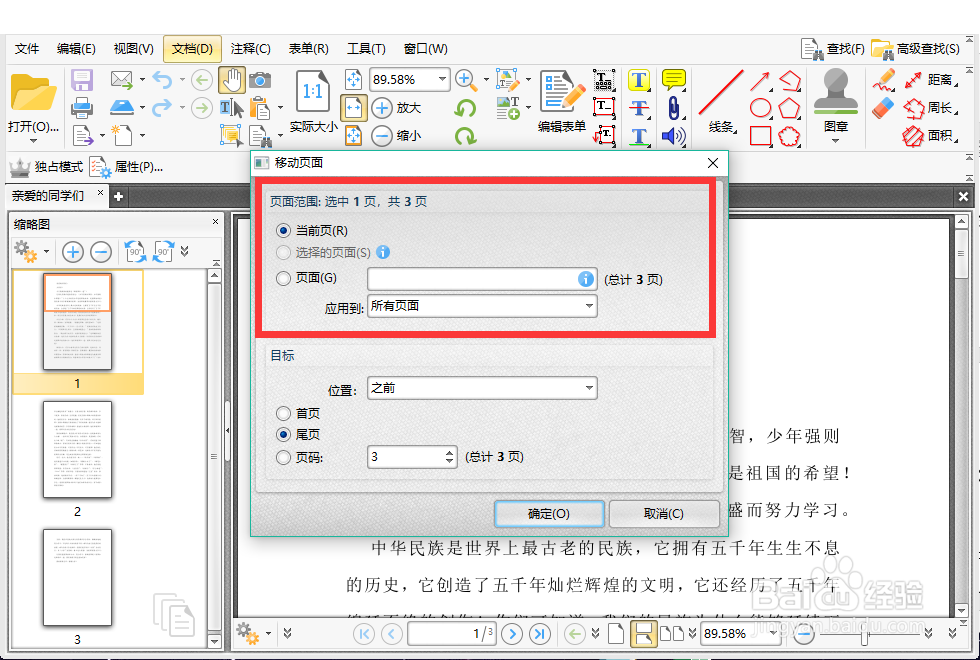
4、在下面是目标,我们可以选择移动页面的位置,可以在首页尾页以及自定义页数的之前或者之后。
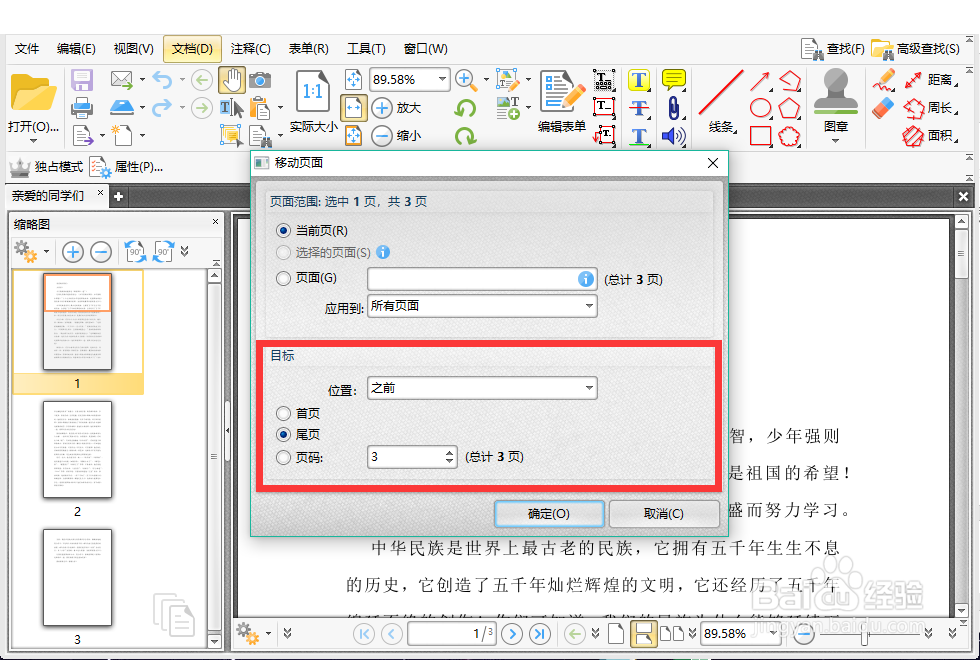
5、设置完成后,带你及确定,需要移动页面的PDF文件就会移动页面完成了。
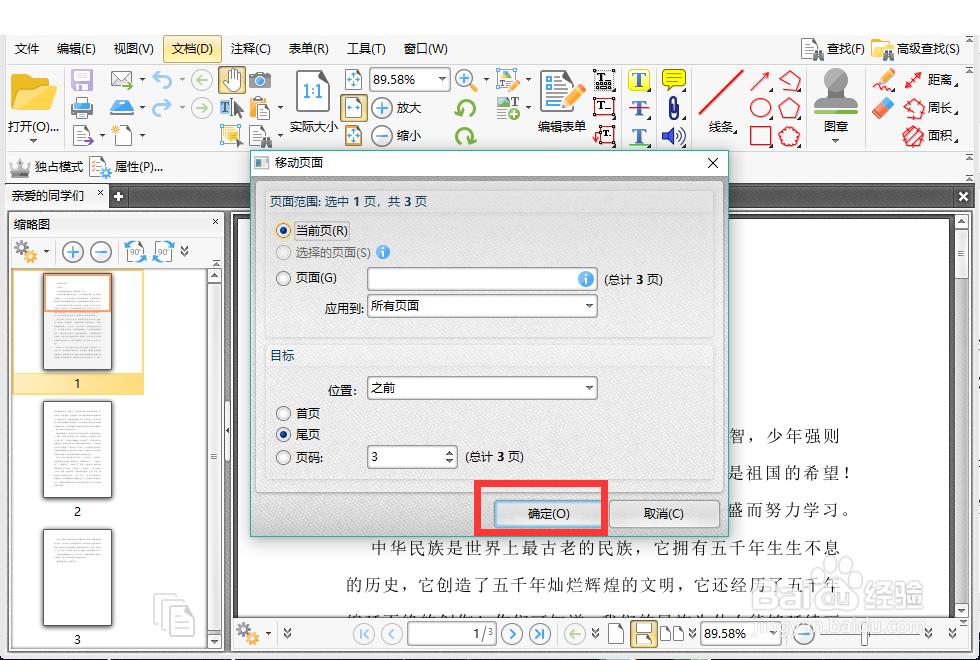
6、设置完成后,在软件界面可以找到文件,将鼠标移动到文件的位置点击,就可以发现保存以及另存为,可以将设置完成的PDF文件保存到指定的文件夹中。
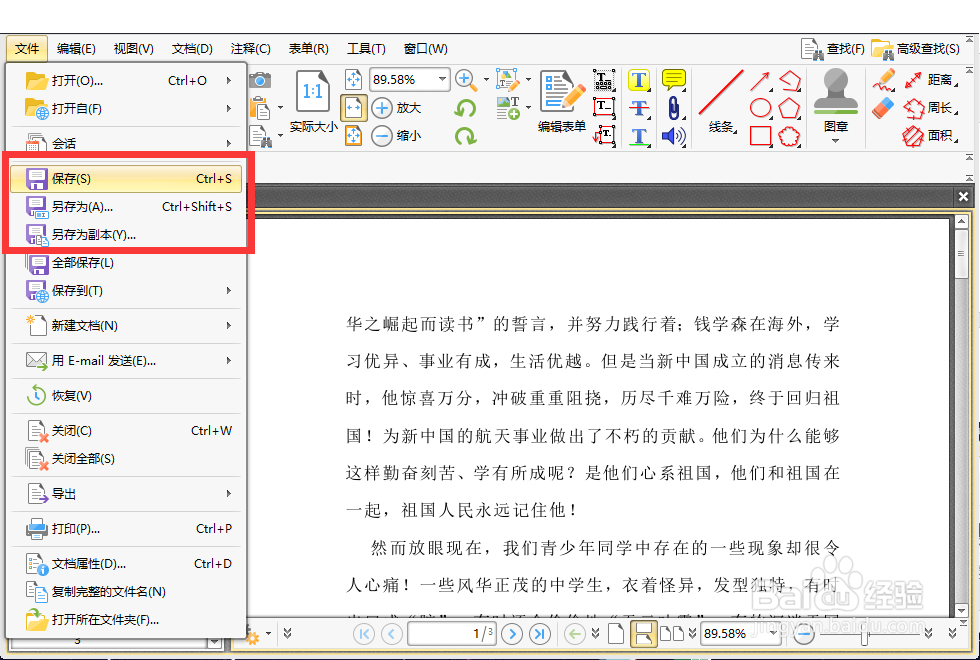
7、为大家分享的PDF移动页面的操作方法就完成了,有需要操作的可以按照上面的方法来进行操作。
